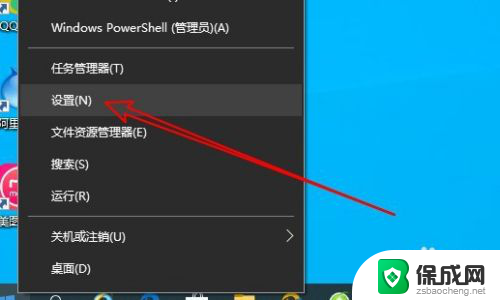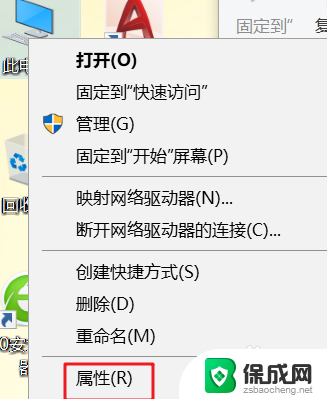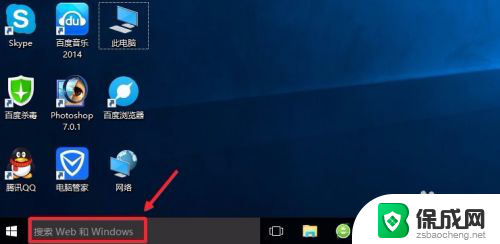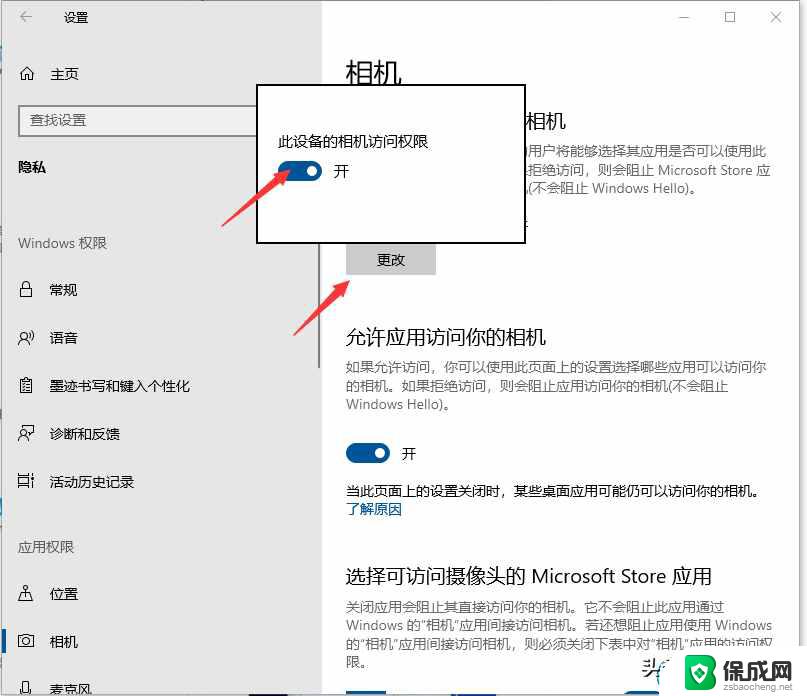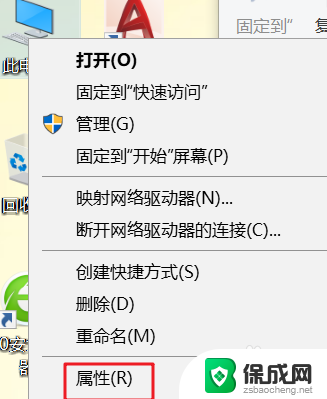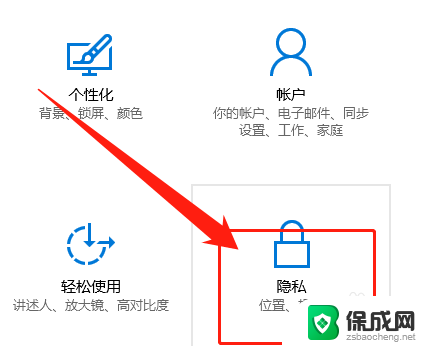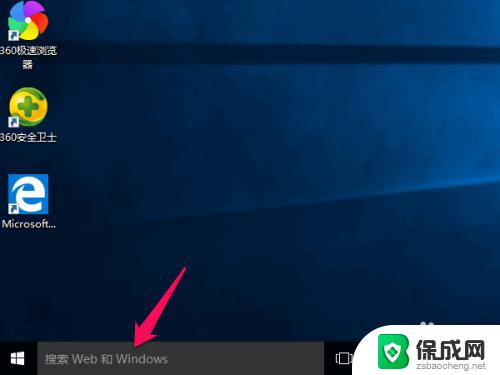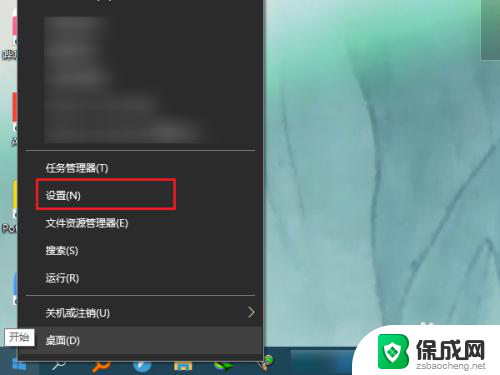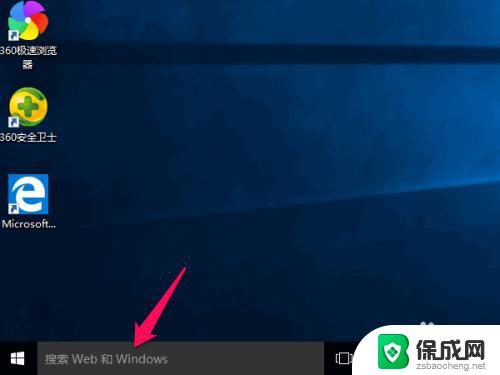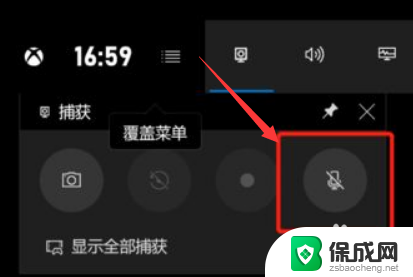windows自带摄像头 Win10摄像头无法打开怎么办
更新时间:2023-09-29 18:08:07作者:jiang
windows自带摄像头,近年来随着科技的不断进步,摄像头已经成为我们日常生活中不可或缺的一部分,有时候我们可能会遇到一些问题,例如在使用Windows 10操作系统时,发现自带的摄像头无法打开。这种情况不仅会给我们的正常生活和工作带来不便,还可能影响到我们与他人的沟通和交流。当我们面对这样的困扰时,应该如何解决呢?本文将针对Windows 10摄像头无法打开的问题进行探讨,并提供一些有效的解决方法。
方法如下:
1.在Windows10系统桌面,右键点击屏幕左下角开始按钮。在弹出菜单中选择“设置”的菜单项。
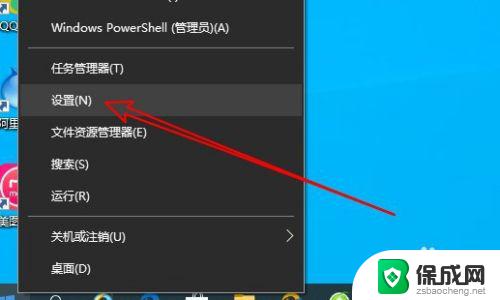
2.然后在打开的Windows10的设置窗口中点击隐私的图标。
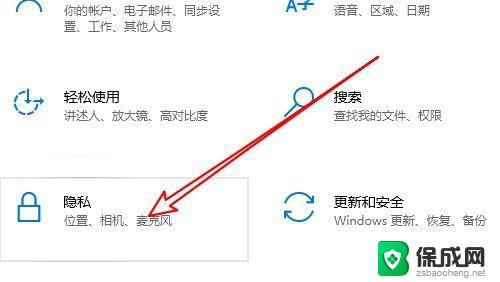
3.在打开的隐私窗口中点击左侧边栏的“相机”的菜单项。
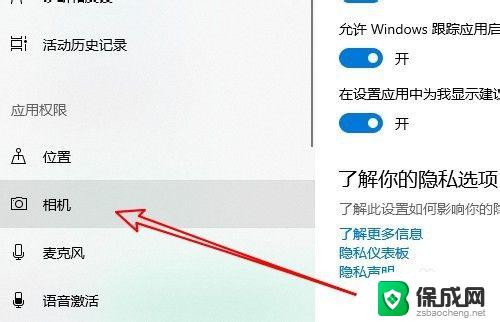
4.在右侧的窗口中设置允许相机使用摄像头的设置项,把其设置为打开的状态。
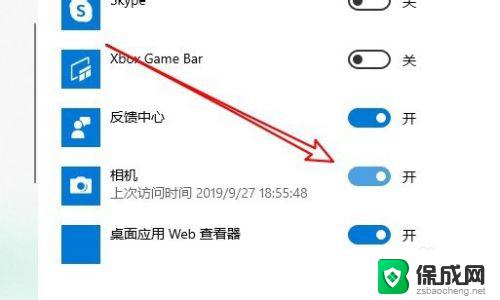
这就是Windows自带摄像头的全部内容,如果您遇到这种情况,可以按照本文的方法解决问题,希望本文对您有所帮助。